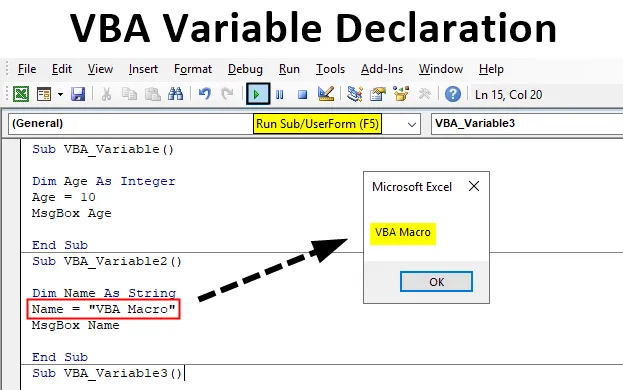
Объявление переменных в VBA
Хотя не обязательно объявлять переменную на самом первом этапе кодирования VBA. Мы можем сместить или переместить этот процесс позже между кодом, прежде чем вызывать значения, хранящиеся в этой переменной. Но всегда желательно объявить в начале кода. Итак, у нас будет идея, каким и всем переменным нужно присвоить любое значение.
В VBA у нас есть 2 типа данных. Фиксированная и переменная. Переменные - это те типы данных, значения которых всегда будут меняться и могут быть изменены. Переменными в VBA являются те типы данных, которые состоят из некоторого значения или памяти в них. Все, что мы вводим в переменную, хранится где-то в памяти переменных.
При объявлении любой переменной мы можем выбрать любое имя для этого. Это может быть алфавит или слово. Всегда рекомендуется объявлять переменную с именем, которое мы выполняем для этого кода. Предположим, мы создаем макрос для базы данных контактных данных. Затем для определения переменной мы можем выбрать FirstName или FName, чтобы определить эту переменную как String. Это создаст впечатление о том, какие значения нам нужно хранить в этой переменной.
Есть несколько обычно используемых типов данных для объявления любых переменных как;
- Целые
- строка
- двойной
- Долго и тд
Как использовать объявление переменных VBA Excel?
Теперь давайте попробуем привести несколько примеров объявления переменных VBA в Excel.
Вы можете скачать этот шаблон объявления переменных VBA здесь - Шаблон объявления переменных VBA ExcelПример № 1 - Объявление переменной VBA
В этом примере мы увидим, как использовать переменную с типом данных Integer. Для этого нам понадобится модуль, в котором мы будем писать код.
Шаг 1: Итак, перейдите в меню « Вставка» и выберите « Модуль», как показано ниже.
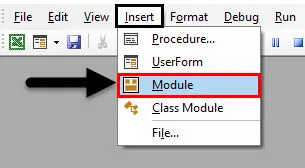
Шаг 2: Теперь лучше вставьте подкатегорию в название выполняемой функции, как показано ниже.
Код:
Sub VBA_Variable () End Sub
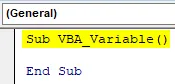
Шаг 3: Здесь мы будем печатать номера возраста. Таким образом, определите любую переменную, такую как Age, с типом данных Integer, как показано ниже.
Код:
Sub VBA_Variable () Dim Age As Integer End Sub
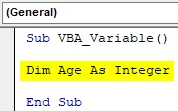
Шаг 4: целое число может хранить значение в диапазоне от -32768 до +32767 приложения. Теперь присвойте значение объявленной переменной Age, скажем, 10.
Код:
Sub VBA_Variable () Dim Age As Integer Age = 10 End Sub
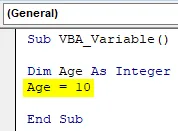
Шаг 5: Теперь, чтобы увидеть значение, хранящееся в переменной Age, мы будем использовать MsgBox, как показано ниже. Это напечатает значение, сохраненное в любой присвоенной переменной.
Код:
Sub VBA_Variable () Dim Age As Integer Age = 10 MsgBox Age End Sub
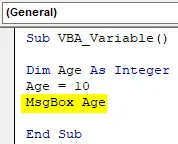
Шаг 6: Теперь, наконец, скомпилируйте код и запустите его, нажав кнопку « Воспроизвести», которая находится под строкой меню, или нажмите функциональную клавишу F5 . Мы увидим окно сообщения, содержащее возрастной номер 10, который находится за пределами целочисленного предела.
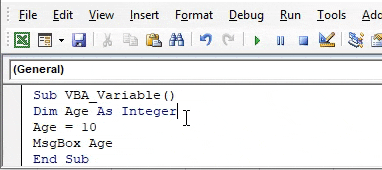
Пример №2 - Объявление переменной VBA
Аналогичным образом мы будем использовать тип данных String. Строковый тип данных используется для хранения текстовых или алфавитных значений. Предположим, что если мы создаем базу данных имени и фамилии, нам нужно объявить переменную для нее.
Шаг 1: Сначала откройте модуль и напишите в нем подкатегорию, как показано ниже.
Код:
Sub VBA_Variable2 () End Sub
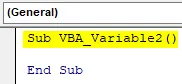
Шаг 2: Теперь определите переменную как Name и присвойте ей тип данных как String, как показано ниже.
Код:
Sub VBA_Variable2 () Dim Name As String End Sub
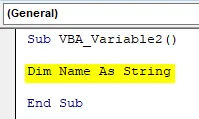
Шаг 3: Затем в определенной переменной Name присвойте ей любое текстовое значение. Допустим, что значением является « VBA Macro », как показано ниже.
Код:
Sub VBA_Variable2 () Dim Name As String Name = "VBA Macro" End Sub
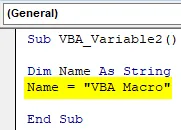
Шаг 4: Чтобы получить значение, хранящееся в переменной Name, мы будем использовать msgbox для печати значения, как показано ниже.
Код:
Sub VBA_Variable2 () Dim Name As String Name = "Макрос VBA" Имя MsgBox End Sub
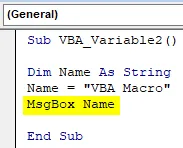
Шаг 5: Теперь скомпилируйте код и запустите. Мы увидим в окне сообщения «VBA Macro» напечатано.
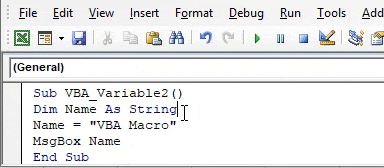
Шаг 6: Кроме того, вместо MsgBox, мы также выберем диапазон ячеек, где нам нужно напечатать значение. Для этого выберите функцию Range as, чтобы назначить ячейки местоположения, в которые мы хотим напечатать значения, хранящиеся в определенной переменной. Давайте рассмотрим эти ячейки от A1 до D3, а затем поместим значение, сохраненное в переменную, как показано ниже.
Код:
Sub VBA_Variable3 () Dim Name As String Name = "VBA Macro" Range ("A1: D3") = "VBA Macro" End Sub
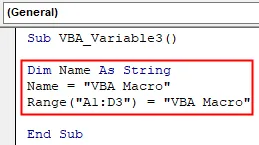
Шаг 7: Теперь снова запустите код. Мы увидим, что текст «VBA Macro» будет напечатан из ячейки A1 до D3, как показано ниже.
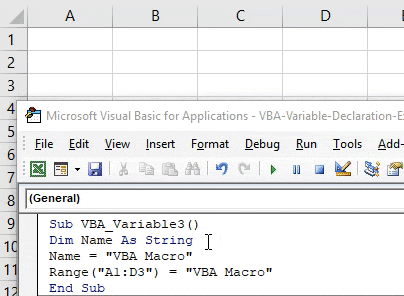
Пример № 3 - Объявление переменной VBA
В этом примере мы будем использовать тип данных Long и посмотрим, как значения пересекают диапазон Integer ( который составляет от -32768 до +32767 ). Предположим, мы хотим сохранить значение памяти, которое больше, чем может разрешить целое число. За это,
Шаг 1: Откройте новый модуль, создайте подкатегорию. И определите переменную как Memory, назначьте ей тип данных Long, как показано ниже.
Код:
Sub VBA_Variable4 () Dim Memory As Long End Sub
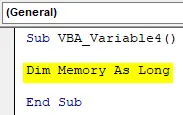
Шаг 2: Теперь назначьте любое большое значение, скажем, 123123, которое находится за пределами диапазона Integer, как показано ниже.
Код:
Sub VBA_Variable4 () Dim Memory As Long Memory = 123123 End Sub
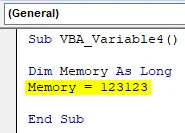
Шаг 3: Теперь используйте MsgBox для печати значения, хранящегося в переменной памяти, как показано ниже, с единицей памяти в виде « байтов »
Код:
Sub VBA_Variable4 () Dim Memory As Long Memory = 123123 MsgBox Memory & "Bytes" End Sub
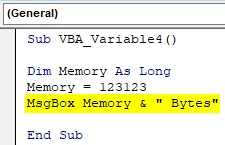
Шаг 4: Теперь запустите код. Мы получим окно сообщения с сообщением «123123 байта» в качестве значения, хранящегося в переменной памяти .
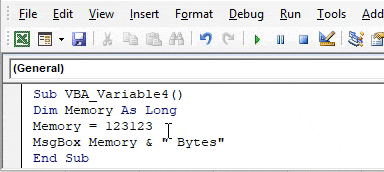
Плюсы декларации переменных VBA
- Переменная дает идентификатор типа переменной, которую мы хотим объявить.
- Если мы объявим какую-либо переменную в начале кода, это будет напоминанием о том, что мы рассмотрим возможность хранения значений в ней.
- Мы можем хранить значения любого типа в переменных, но тип данных должен быть таким.
То, что нужно запомнить
- Существует ограничение написания имени переменной, которое не должно превышать 255
- Всегда объявляйте переменную в начале кода.
- Переменные не чувствительны к регистру, но между именами переменных не должно быть пробелов.
- Он не должен содержать никаких специальных символов.
- Переменная должна начинаться с текста или алфавита, а не с любого числа.
- После создания макроса сохраните файл как Macro enable excel, чтобы избежать потери кода.
Рекомендуемые статьи
Это руководство по объявлению переменных VBA. Здесь мы обсудим, как использовать объявление переменных VBA в Excel, а также на практических примерах и загружаемом шаблоне Excel. Вы также можете просмотреть наши другие предлагаемые статьи -
- Excel VBA Сохранить как
- Возможность вставки в Excel
- Как использовать функцию VBA DateValue?
- Советы по Excel Быстрый анализ
- Как объявить глобальные переменные в VBA?